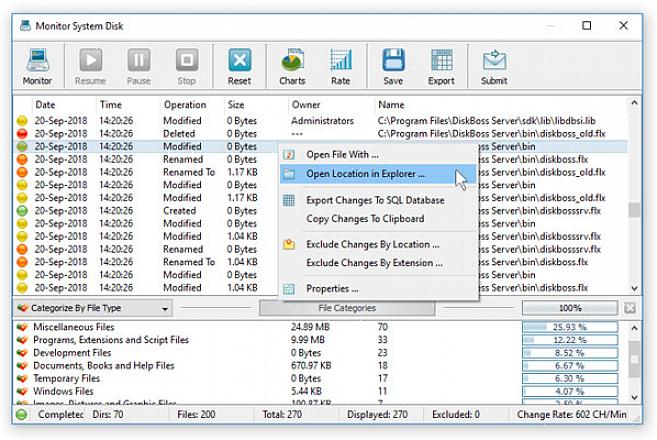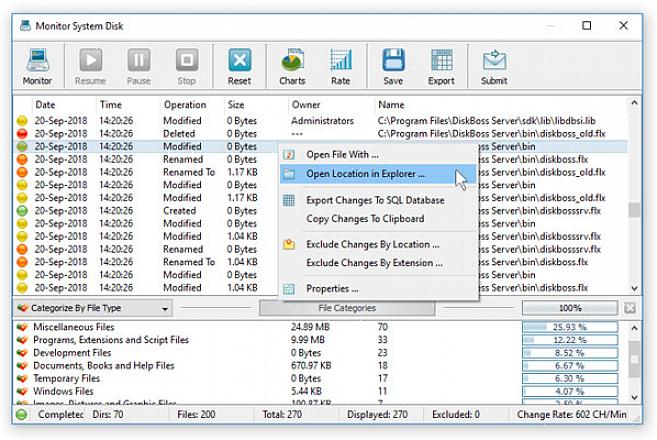Modificar a aparência dos tamanhos dos seus discos tornará mais fácil classificá-los. Na verdade, esse processo é muito fácil de realizar. Siga as etapas abaixo para alterar as configurações de como os tamanhos de disco aparecem em seu computador.
1. Abra o painel de controle.
Existem três maneiras fáceis de abrir o Painel de controle.
(a) Iniciar o Painel de Controle a partir do Menu Iniciar.
Usando o mouse, clique em "Iniciar" e em "Painel de controle". Caso esteja usando o menu Iniciar clássico, passe o mouse sobre "Configurações" e clique em "Painel de controle".
(B) Executar o painel de controle a partir do Executar Comando.
Clique com o botão direito em "Iniciar" e selecione "Executar". No campo de texto fornecido, digite "painel de controle" e pressione a tecla "Enter" do teclado ou pressione o botão "OK".
Painel de controle
2. Vá até a pasta "Ferramentas Administrativas".
Se você definir seu Painel de Controle em "Visualização Clássica", procure "Ferramentas Administrativas" e clique duas vezes em seu ícone. Se você definir seu Painel de Controle em "Visualização por Categoria", clique no link "Desempenho e Manutenção" e selecione "Ferramentas Administrativas".
3. Navegue até o painel "Gerenciamento do computador".
Na pasta Ferramentas Administrativas, clique duas vezes no ícone "Gerenciamento do Computador".
4. Recolha "Armazenamento" para visualizar o Gerenciamento de disco.
Observe que a janela Gerenciamento do computador é dividida em dois painéis. No painel esquerdo, você verá "Gerenciamento do computador (local)" e suas subcategorias chamadas "Ferramentas do sistema", "Armazenamento" e "Serviços e aplicativos". Reduza "Armazenamento" clicando no sinal "+" ao lado dele. Depois disso, realce Gerenciamento de disco clicando com o botão direito nele.
Caixa de diálogo de configurações
5. Abra a caixa de diálogo "Configurações".
Na verdade, existem duas maneiras que você pode usar para iniciar a caixa de diálogo Configurações:
(a) Na barra de menu, clique em "Exibir" e selecione "Configurações".
(b) Usando o mouse, clique com o botão direito em "Gerenciamento de disco", destaque "Exibir" e escolha "Configurações".
6. Certifique-se de estar na guia "Escala".
Quando a caixa de diálogo "Configurações" preencher sua tela, você verá duas guias: Aparência e Escala. Clique na guia "Escalonamento".
Exibir regiões do disco
7. Altere as configurações de exibição como desejar.
Na guia Escala, há duas categorias que você precisa definir: Exibir discos e Exibir regiões do disco. Selecione o botão de opção que se ajusta à sua escolha de como os tamanhos de disco devem aparecer. Clique em "Aplicar" para salvar as novas configurações feitas e em "OK" para fechar a caixa de diálogo. Basta fechar o painel Gerenciamento do computador quando terminar de modificar as configurações.
Você precisa ter uma conta de administrador para poder modificar as configurações em um computador. Se você não tiver acesso de administrador, entre em contato com o administrador da rede para que ele possa fornecer um.